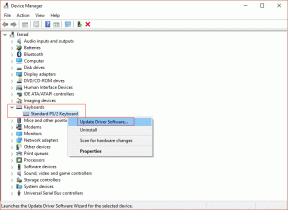Jak zobaczyć historię Discord: Podróż do archiwów – TechCult
Różne / / June 24, 2023
Dostęp do historii Discord to prosty proces, który umożliwia przeglądanie wcześniejszych rozmów i ważnych informacji. Dowiedz się, jak bez wysiłku przeglądać swoją historię Discord i nigdy nie przegapić żadnego rytmu w swoich cyfrowych rozmowach.

Spis treści
Jak zobaczyć historię niezgody
Dzięki rozbudowanym funkcjom Discord przeglądanie wcześniejszych rozmów i interakcji jest dziecinnie proste. Od przeglądania wiadomości i załączników po dostęp do dzienników serwera — odkrywanie przeszłych wydarzeń na Discordzie nigdy nie było łatwiejsze. Czytaj dalej, aby dowiedzieć się, jak to zrobić!
Czy mogę zobaczyć historię mojego serwera Discord?
Tak, możesz zobaczyć historię swojego serwera Discord.
Discord pozwala użytkownikom przeglądać stare wiadomości bezpośrednio z wiadomości lub z serwerów. W tej sekcji wyjaśnimy Ci różne metody sprawdzania historii serwera Discord.
Metoda 1: Korzystanie z In: Polecenie kanału
Możesz użyć polecenia in: kanał, aby wyświetlić najstarsze wiadomości. Jest to metoda oszczędzająca czas, która pozwala uniknąć przewijania wiadomości poprzez filtrowanie najstarszych i najbardziej odpowiednich wiadomości. Wykonaj poniższe czynności, aby użyć polecenia w: kanale, aby zobaczyć historię Discord.
1. otwarty Niezgoda na komputerze i przejdź do serwer lub kanałl gdzie chcesz zobaczyć swoją historię.
2. Kliknij na pole wyszukiwania pojawiające się u góry ekranu.
3. Wybierać w: kanał opcję z listy rozwijanej.

4. Wybierz swój kanał i wszystkie komunikaty zostaną wyświetlone.

5. Aby wyświetlić najstarszą historię wiadomości, możesz kliknąć Stary.

To najłatwiejsza metoda przeglądania historii Discorda. Możesz użyć od: opcji użytkownika, aby zobaczyć historię wiadomości znajomego.
Przeczytaj także:Jak zablokować kanał na Discordzie
Metoda 2: Korzystanie z rozszerzenia Discordmate
Użytkownicy, którzy uzyskują dostęp do Discorda za pomocą przeglądarki Chrome, często dodają rozszerzenie Discordmate do swoich przeglądarek. Ale będziesz zaskoczony, gdy dowiesz się, że możesz użyć tego rozszerzenia, aby zobaczyć i sprawdzić historię swojego serwera Discord, wykonując czynności podane poniżej.
1. Dodaj Rozszerzenie Discordmate do przeglądarki Chrome.
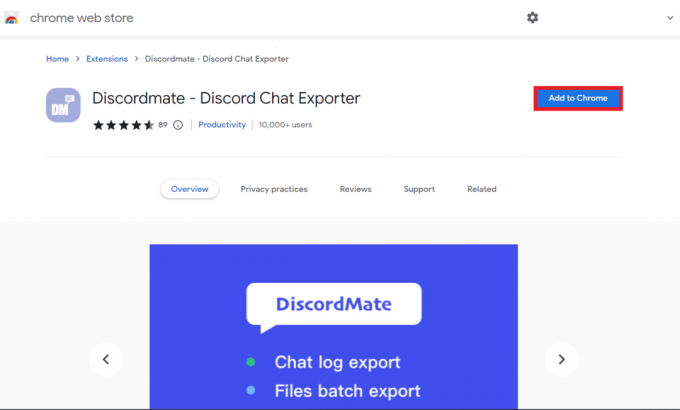
2. Otwórz Discord, a następnie kliknij serwer gdzie chcesz zobaczyć historię Discorda.

3. Kliknij ikonę rozszerzenia i wybierz niezgoda.
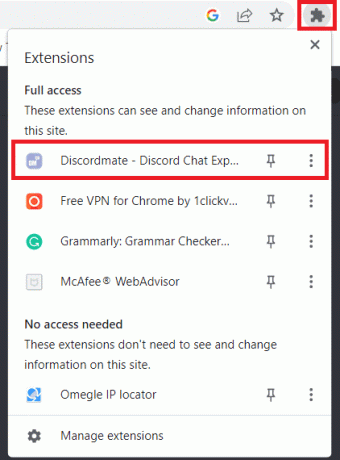
Notatka: rozszerzenie poprosi o datę początkową i końcową, w ciągu której otrzymałeś lub wysłałeś wiadomości.
4. Kliknij na Pasek wyszukiwania po zakończeniu wprowadzania dat. Możesz zobaczyć liczbę wiadomości, które możesz pobrać i wyświetlić.
5. Wybierz format pliku w którym chcesz zobaczyć historię czatów Discord.
Notatka: W tym celu wskazane jest wybranie formatu CSV.
6. Kliknij Eksport aby pobrać historię czatów Discord i przeglądać ją za pomocą MS Excel.
Możesz użyć tej metody, aby zobaczyć historię czatów Discord według określonej daty. Zwróć uwagę, że ta metoda działa tylko wtedy, gdy używasz przeglądarki Chrome do uzyskiwania dostępu do Discord.
Przeczytaj także:Jak zobaczyć serwery Discord, które opuściłeś
Metoda 3: Korzystanie z funkcji śledzenia historii dla Discord
Narzędzia do śledzenia historii Discord są niezwykle skuteczne i oferują najlepsze wyniki. Postępuj zgodnie z instrukcjami podanymi poniżej, aby korzystać z narzędzia do śledzenia historii w Discord.
1. Zainstaluj Rozszerzenie Tampermonkey w Twojej przeglądarce.

2. Odwiedzać Śledzenie historii Discorda i kliknij na Tampermonkey.
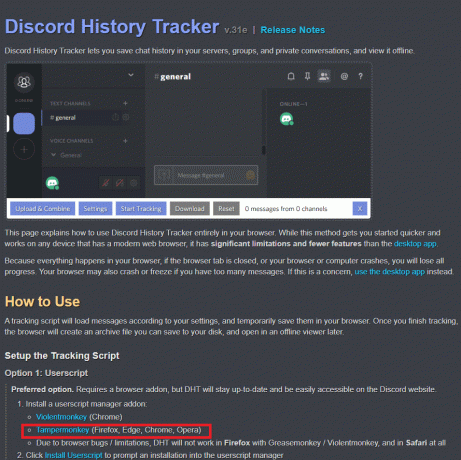
3. Otwórz Discord w przeglądarce i kliknij Ikona DTH pojawiające się na górze strony.
4. Teraz kliknij Rozpocznij śledzenie do śledzenia wszystkich wiadomości Discord.
Notatka: Discord wskaże śledzone wiadomości na dole ekranu.
5. Kliknij na Pobierać możliwość pobrania historii w w formacie .txt.
6. Teraz kliknij na Załaduj plik opcję i wybierz pobrany plik, aby wyświetlić historię czatów Discord.
Przeczytaj także:Jak wyświetlić profil Discord
Możesz teraz zobaczyć różne informacje związane z czatami, takie jak data, godzina, nadawca, nazwa użytkownika itp. Należy pamiętać, że pobrany plik nie zostanie zapisany na urządzeniu. Dlatego jeśli chcesz ponownie zobaczyć historię Discorda, musisz ponownie załadować plik.
Mamy nadzieję, że nasz przewodnik Ci w tym pomógł zobacz historię swojego serwera Discord. Niezależnie od tego, czy interesuje Cię konkretna rozmowa, czy chcesz zbadać przeszłe wydarzenie, Discord zapewnia narzędzia umożliwiające dostęp i przeglądanie poprzednich wiadomości, załączników i dzienników serwera. Upuść swoje pytania w sekcji komentarzy poniżej.
Henry jest doświadczonym pisarzem technicznym, którego pasją jest udostępnianie złożonych tematów technologicznych zwykłym czytelnikom. Dzięki ponad dziesięcioletniemu doświadczeniu w branży technologicznej Henry stał się zaufanym źródłem informacji dla swoich czytelników.